Jul 05,2017 • Filed to: iPhoneデータ抹消 • Proven solutions
iTunesやiCloudを使って、iPhoneを初期化する望ましい方法を選択しましょう
どんなiPhoneもフリーズをするので、適切な機能を使って復旧させる必要があります。もしお手持ちのiPhoneの動作が徐々に遅くなってきた場合、確実に初期化する必要があります。実際にはiPhoneには2つのタイプの初期化があります: ハードリセットとソフトリセット(詳しくは、ハードリセットVSソフトリセットをお読みください。)です。専門的な用語はご存じない方が多いですが、iTunesからiPhoneを初期化したり、iCloudから、またはコンピューターを使わずにiPhoneを初期化したい場合もあります。以下はこの記事についてです。詳しくお話ししましょう。
- Part1. iTunesでiPhoneを初期化します。
- Part2. iPhoneのディレクトリー上で初期化する方法。
- Part3.iCloudでiPhoneを初期化します。
- Part4.Wondershareスマホデータ完全消去でiPhoneを初期化します。
Part1.iTunesでiPhoneを初期化する
ステップ1. コンピューターにiPhoneを接続しiTunesを立ち上げます。
ステップ2. iTunesの左側のメニューのiPhoneをクリックします。
ステップ3. 初期化の作業を始めるために"復元"のボタンにチェックを入れます。iTunesはこのアクションの確認をします。"復元"をクリックして確認をします。この作業は数分で終わります。この間iPhoneを抜かないでください。
ステップ4. 作業が完了したら、iTunesはバックアップファイルからiPhoneを復元したいか尋ねます。復元を行うために最近のバックアップを選択してください。もしiPhoneを売却する場合、"新しいiPhoneとしてセットアップする"を選択してください。
Part2. iPhoneのディレクトリー上で初期化をする方法
iPhoneのデータを確実に失わないようにするために、iPhoneを初期化する前に、お手持ちのiPhoneをiCloudでバックアップしてください。以下は、ディバイスのiPhoneのディレクトリーを初期化する手順になります。
ステップ1. iPhoneの設定のアプリをタップし、一般>リセット>全てのコンテンツと設定を消去、へ進みます。
ステップ2.作業を確認し、iPhoneのすべてのデータを消去します。この作業は数分かかります。
ステップ3. その後、セットアップの補助に従い、iPhoneを復元した最近のiCloudのバックアップを選択します。これをすることにより、iPhoneのデータを失う事はありません。もちろん、iPhoneの古いデータを保存しておきたくない場合は新しいiPhoneとして設定します。
Part3. iCloudでiPhoneを初期化しする
iCloudでお手持ちのiPhoneを初期化することができます。それを行うには、初めに「iPhoneを探す」を有効にします。(設定>iCloud、下へスクロールし"iPhoneを探す"を有効にします。)それからお手持ちのコンピューターを使い、iCloudでiPhoneを初期化します。
ステップ⒈ ウェブページを開きます− iCloud.comで「iPhoneを探す」を選択します。
ステップ2. 新しいポップアップウィンドウで、"すべてのデバイス"をクリックします。iPhoneを探すを選択します。
ステップ3. ここでは3つのオプションが可能です: 音を鳴らす、紛失モードかiPhoneを消去する、です。出荷時の状態にリセットするためにiPhoneを消去する選択します。後にiCloudのバックアップからiPhoneを復元し、新しいデバイスとして設定することができます。
注意: リカバリーモードはiPhoneを出荷時の状態へリセットすると、iPhoneからすべてのデータとパスコードを消去します。つまり全く個人情報のない新しいiPhoneになるということです。
Part4. Wondershareスマホデータ完全消去でiPhoneを初期化する
お手持ちのiPhoneを手放したり、売ったりする前に、全ての個人情報を削除したい場合、Wondershareスマホデータ完全消去をお使いになってみてください。iPhoneのすべてのデータを消去し全く新しいものとして設定をします。Wondershare Dr.Fone for iOSでも叶わなかったことですが、iPhoneからの個人情報は記録されません。これはiPhoneを新しいデバイスに初期化する1番安全な方法といえます。以下が手順になります;
ステップ1. ソフトウェアをダウンロードしてお手持ちのコンピューターにインストールをします。ソフトを立ち上げてUSBケーブルでiPhoneとコンピューターを接続します。
ステップ2. "デバイスのすべてのデータを削除する"とご希望のセキュリティーレベルを選択します。
ステップ3. iPhoneの削除が開始されます。
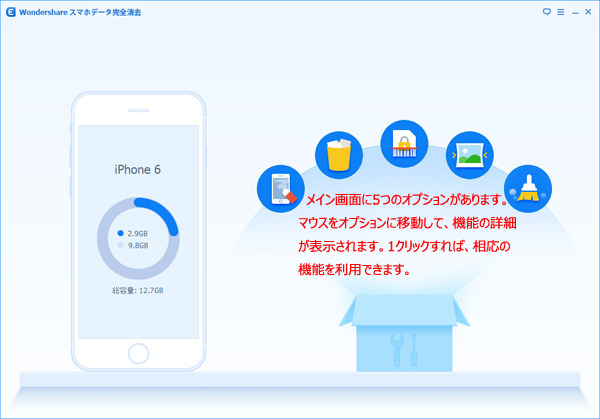







ouou
Editor
コメント(0)